Excel如何设置拒绝重复录入的两种方法
1、如下图,是某老师想要录入的学生成绩表,下面我们就以此表为例,为大家演示一下如何防止重复录入姓名。
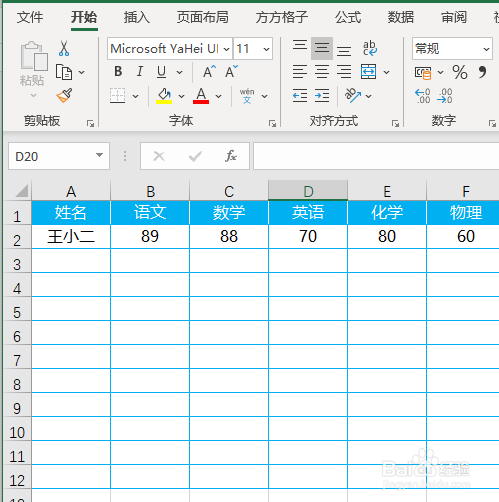
2、选中要输入姓名的区域,本文为了方便演示只选中A2:A12
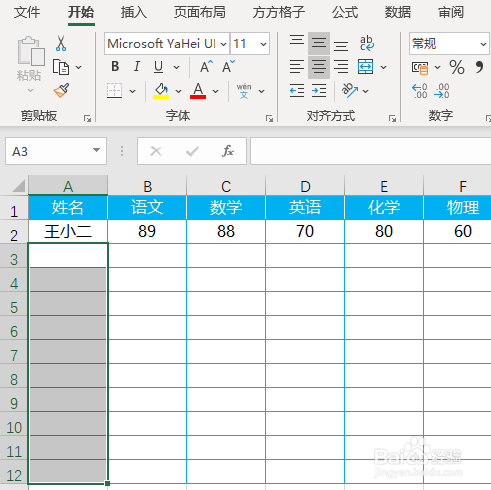
3、点击方方格子(一款Excel插件,百度进入它的官网即可了解安装下载方法)
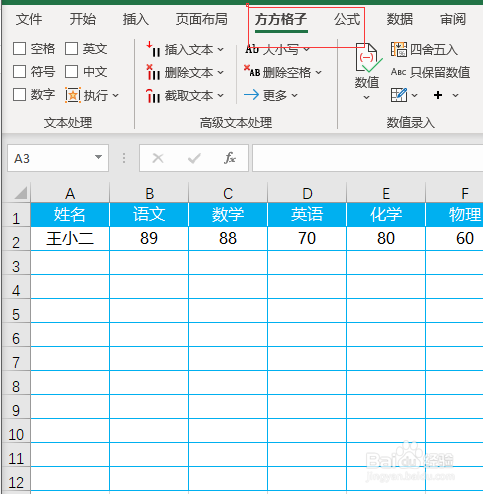
4、点击随机重复,点击拒绝输入重复值
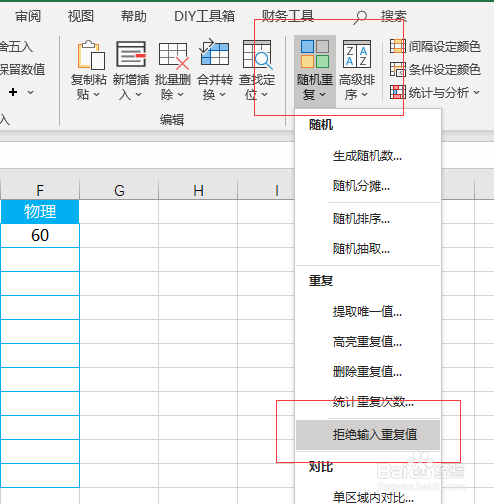
5、点击确定即可完成设置。
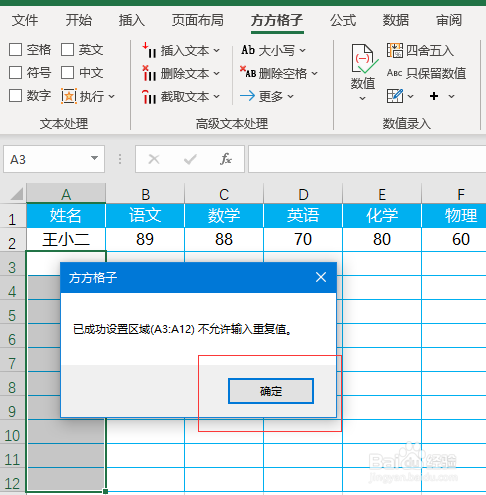
6、当大家不想要拒绝录入重复的设置的时候,只要选中单元格,点击开始,点击清楚,全部清楚即可。
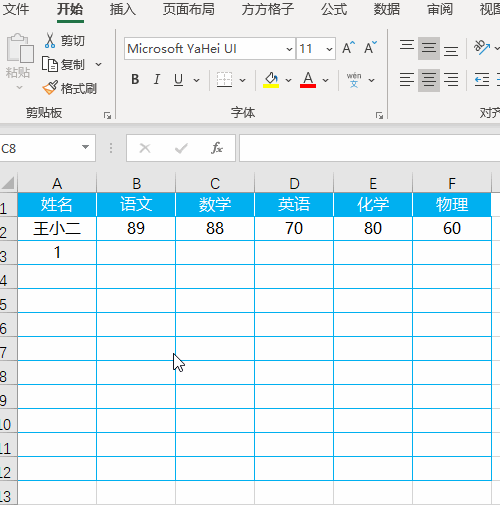
1、选中要设置拒绝录入重复的数据区域
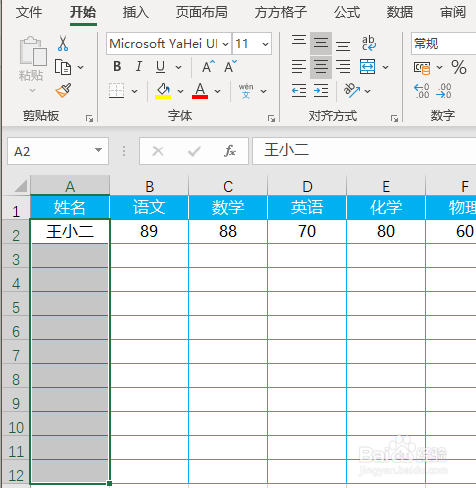
2、点击数据
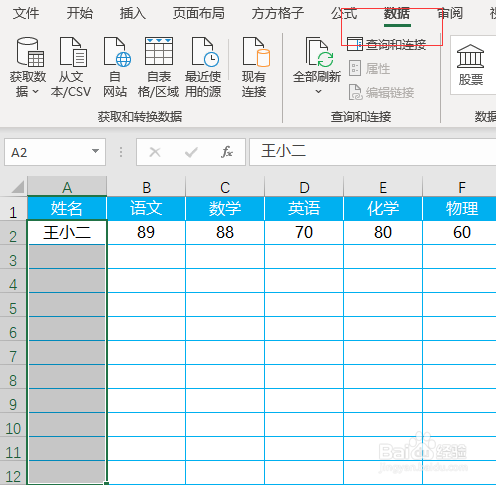
3、选择数据验证,数据验证
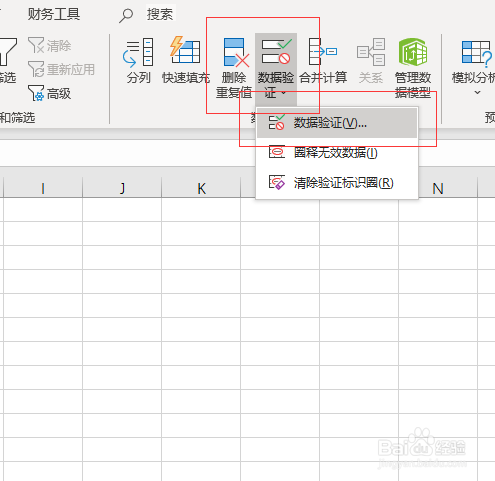
4、在允许选项中输入自定义,公式输入=COUNTIF(A:A,A2)<2
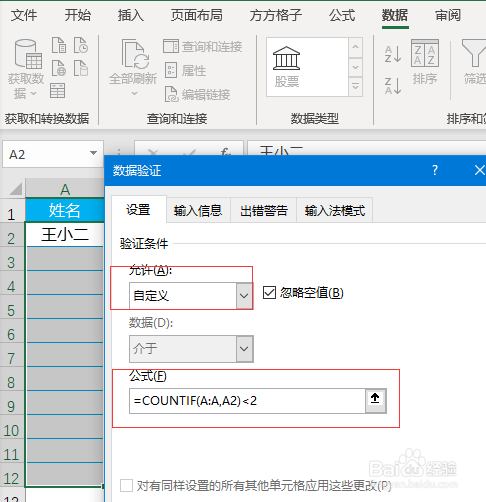
5、点击出错警告,在样式中选择警告(如果确定一点重复数据都没有可以选择停止,本案例中为了防止出现重名现象选择警告),然后感觉自己需求输入标题和错误信息,最后点击确定
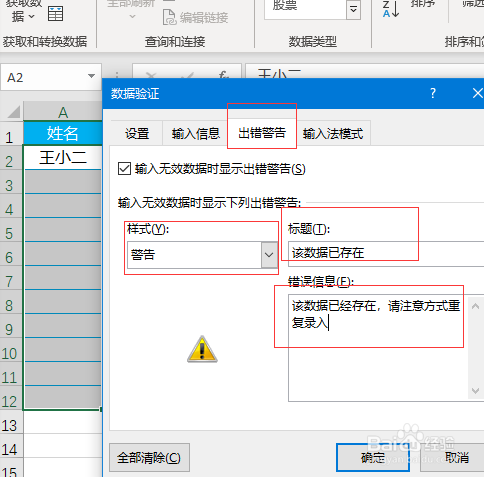
6、最后看下图,给大家演示一下效果
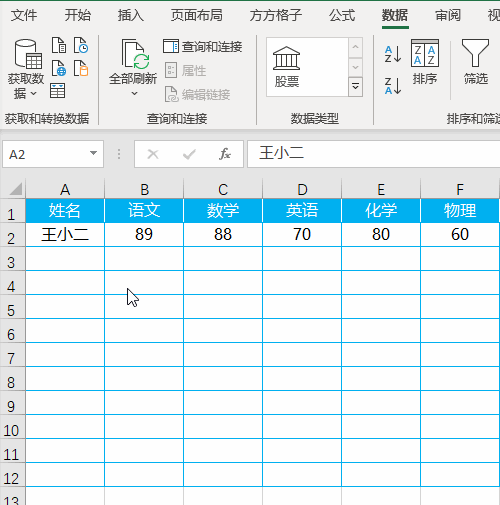
声明:本网站引用、摘录或转载内容仅供网站访问者交流或参考,不代表本站立场,如存在版权或非法内容,请联系站长删除,联系邮箱:site.kefu@qq.com。